 tutoriels informatiques
tutoriels informatiques
 connaissances en informatique
connaissances en informatique
 Comment utiliser le Google Flight Simulator gratuit sous Windows 11
Comment utiliser le Google Flight Simulator gratuit sous Windows 11
Comment utiliser le Google Flight Simulator gratuit sous Windows 11
Saviez-vous que Google Earth propose un simulateur de vol caché ? Oui, c'est vrai, il utilise l'imagerie satellite pour offrir une expérience réaliste. Alors, attachez votre ceinture et continuez à lire cet article pour apprendre à utiliser le Google Flight Simulator gratuit dans Windows 11.
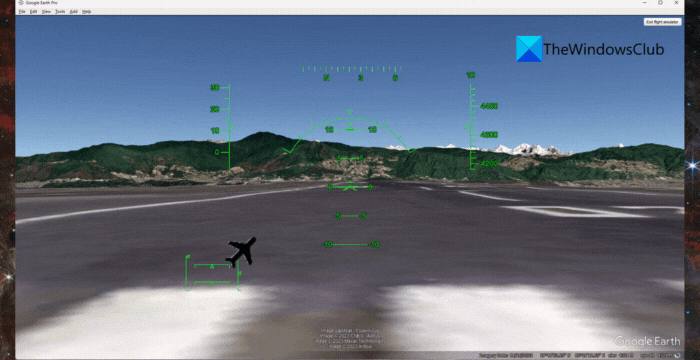
Quels sont les prérequis pour utiliser Google Flight Simulator ?
Avant d'utiliser le simulateur de vol de Google Earth, vous devez remplir deux conditions principales :
- Dernière version de l'application Google Earth
- Joystick ou clavier et souris compatibles
Comment utiliser le Google Flight Simulator gratuit sous Windows 11 ?
Suivez ces étapes pour utiliser le Google Flight Simulator gratuit sous Windows :
Installez et lancez l'application Google Earth.
Une fois l'application ouverte, accédez à Outils > Entrer Flight Simulator ou appuyez simultanément sur Ctrl+Alt+A.
Vous devez maintenant sélectionner votre avion. Les débutants devraient choisir le SR 22 pour apprendre à voler, et ceux qui ont de l'expérience peuvent choisir le chasseur à réaction F-16.
Maintenant, veuillez sélectionner votre emplacement de départ et appuyez sur « Vue actuelle » pour commencer à votre emplacement actuel. Alternativement, si vous prévoyez de partir de l'aéroport, faites votre sélection dans la liste déroulante.
Si un joystick est connecté, cochez l'option Activer le joystick. Sinon, Google Earth utilisera votre clavier et votre souris par défaut.
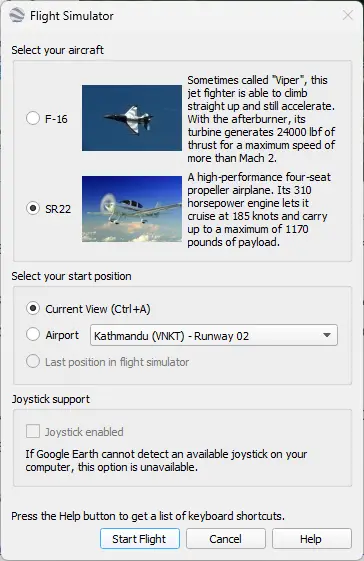
Cliquez sur Démarrer le vol pour démarrer le simulateur de vol.
Lire : Comment trouver une adresse par coordonnées sur Google Earth
Découvrez les commandes du HUD, du joystick, du clavier et de la souris pour piloter l'avion
Maintenant que votre simulateur de vol a démarré, apprenons à piloter votre avion et à maîtriser les commandes des voies à haute altitude dans le ciel :
Affichage tête haute
Une fois le simulateur de vol démarré, vous verrez quelques logos sur le HUD. Voici ce qu'ils signifient :
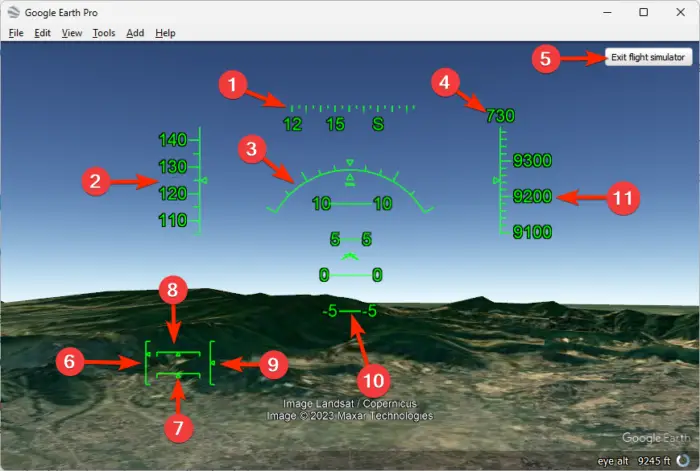
Contrôle par joystick
- Appuyez sur le joystick vers l'avant pour accélérer votre avion.
- Une fois que l'avion commence à se déplacer rapidement sur la piste, tirez légèrement le joystick vers l'arrière pour décoller.
- Lorsque votre avion atteint l'altitude de vol et que les ailes sont de niveau, placez le joystick au centre.
- Enfin, déplacez le joystick vers la droite ou la gauche pour le déplacer dans la direction souhaitée.
Contrôle clavier/souris
- Appuyez sur le bouton Page précédente de l'avion pour reprendre de la vitesse sur la piste.
- Une fois la vitesse correcte, déplacez légèrement la souris vers le bas et l'avion peut décoller.
- Lorsque votre avion atteint l'altitude de vol et que les ailes s'aplatissent, placez votre souris au centre.
- Utilisez les touches fléchées pour vous déplacer à gauche ou à droite, changer de direction et de trajectoire de vol.
- Enfin, appuyez sur Flèche + Alt pour un virage lent, ou sur Flèche + Alt + Ctrl pour un virage serré.
Remarque : les commandes étant sensibles, veuillez effectuer de petits mouvements et votre avion pourrait se répéter de manière inattendue.
Lire : Les meilleures alternatives à Microsoft Flight Simulator
Google Earth Flight Simulator est-il gratuit ?
Oui, Google Earth Flight Simulator est gratuit. Il s'agit d'une fonctionnalité cachée de l'application Google Earth Pro que les utilisateurs peuvent installer et utiliser sur les appareils Windows, Mac et Linux. Il ne nécessite aucun abonnement, achat ou frais cachés.
Comment utiliser Google Flight Simulator ?
Pour accéder à Google Flight Simulator sur votre appareil Windows, téléchargez et installez l'application Google Earth Pro. Une fois terminé, lancez-la et cliquez sur Outils > Enter Flight Simulator.
Ce qui précède est le contenu détaillé de. pour plus d'informations, suivez d'autres articles connexes sur le site Web de PHP en chinois!

Outils d'IA chauds

Undresser.AI Undress
Application basée sur l'IA pour créer des photos de nu réalistes

AI Clothes Remover
Outil d'IA en ligne pour supprimer les vêtements des photos.

Undress AI Tool
Images de déshabillage gratuites

Clothoff.io
Dissolvant de vêtements AI

AI Hentai Generator
Générez AI Hentai gratuitement.

Article chaud

Outils chauds

Bloc-notes++7.3.1
Éditeur de code facile à utiliser et gratuit

SublimeText3 version chinoise
Version chinoise, très simple à utiliser

Envoyer Studio 13.0.1
Puissant environnement de développement intégré PHP

Dreamweaver CS6
Outils de développement Web visuel

SublimeText3 version Mac
Logiciel d'édition de code au niveau de Dieu (SublimeText3)
 Quatre façons d'implémenter le multithreading dans le langage C
Apr 03, 2025 pm 03:00 PM
Quatre façons d'implémenter le multithreading dans le langage C
Apr 03, 2025 pm 03:00 PM
Le multithreading dans la langue peut considérablement améliorer l'efficacité du programme. Il existe quatre façons principales d'implémenter le multithreading dans le langage C: créer des processus indépendants: créer plusieurs processus en cours d'exécution indépendante, chaque processus a son propre espace mémoire. Pseudo-Multithreading: Créez plusieurs flux d'exécution dans un processus qui partagent le même espace mémoire et exécutent alternativement. Bibliothèque multi-thread: Utilisez des bibliothèques multi-threades telles que PTHEADS pour créer et gérer des threads, en fournissant des fonctions de fonctionnement de thread riches. Coroutine: une implémentation multi-thread légère qui divise les tâches en petites sous-tâches et les exécute tour à tour.
 Comment éviter les interfaces tierces renvoyant 403 erreurs dans l'environnement nœud?
Apr 01, 2025 pm 02:03 PM
Comment éviter les interfaces tierces renvoyant 403 erreurs dans l'environnement nœud?
Apr 01, 2025 pm 02:03 PM
Comment éviter l'interface tiers renvoyant 403 erreur dans l'environnement de nœud. Lorsque vous appelez l'interface de site Web tiers à l'aide de Node.js, vous rencontrez parfois le problème de la retournement de l'erreur 403. � ...
 Pourquoi mon code ne peut-il pas faire renvoyer les données par l'API? Comment résoudre ce problème?
Apr 01, 2025 pm 08:09 PM
Pourquoi mon code ne peut-il pas faire renvoyer les données par l'API? Comment résoudre ce problème?
Apr 01, 2025 pm 08:09 PM
Pourquoi mon code ne peut-il pas faire renvoyer les données par l'API? En programmation, nous rencontrons souvent le problème du retour des valeurs nulles lorsque l'API appelle, ce qui n'est pas seulement déroutant ...
 Où télécharger des fichiers python .whl sous Windows?
Apr 01, 2025 pm 08:18 PM
Où télécharger des fichiers python .whl sous Windows?
Apr 01, 2025 pm 08:18 PM
Python Binary Library (.WHL) Méthode de téléchargement explore les difficultés que de nombreux développeurs Python rencontrent lors de l'installation de certaines bibliothèques sur les systèmes Windows. Une solution courante ...
 Comment lire efficacement les journaux du système Windows et obtenir uniquement des informations des derniers jours?
Apr 01, 2025 pm 11:21 PM
Comment lire efficacement les journaux du système Windows et obtenir uniquement des informations des derniers jours?
Apr 01, 2025 pm 11:21 PM
Lecture efficace des journaux du système Windows: Traversé réversement des fichiers EVTX Lors de l'utilisation de Python pour traiter les fichiers journaux système Windows (.EVTX), la lecture directe sera du premier ...
 Comment accélérer la vitesse de chargement de PS?
Apr 06, 2025 pm 06:27 PM
Comment accélérer la vitesse de chargement de PS?
Apr 06, 2025 pm 06:27 PM
La résolution du problème du démarrage lent Photoshop nécessite une approche à plusieurs volets, notamment: la mise à niveau du matériel (mémoire, lecteur à semi-conducteurs, CPU); des plug-ins désinstallés ou incompatibles; nettoyer régulièrement les déchets du système et des programmes de fond excessifs; clôture des programmes non pertinents avec prudence; Éviter d'ouvrir un grand nombre de fichiers pendant le démarrage.
 c Quelles sont les différences entre les trois méthodes de mise en œuvre de la lecture multithre
Apr 03, 2025 pm 03:03 PM
c Quelles sont les différences entre les trois méthodes de mise en œuvre de la lecture multithre
Apr 03, 2025 pm 03:03 PM
Le multithreading est une technologie importante dans la programmation informatique et est utilisée pour améliorer l'efficacité de l'exécution du programme. Dans le langage C, il existe de nombreuses façons d'implémenter le multithreading, y compris les bibliothèques de threads, les threads POSIX et l'API Windows.
 Dans le développement frontal, comment utiliser CSS et JavaScript pour obtenir des effets de procédure similaires à l'interface des paramètres de Windows 10?
Apr 05, 2025 pm 10:21 PM
Dans le développement frontal, comment utiliser CSS et JavaScript pour obtenir des effets de procédure similaires à l'interface des paramètres de Windows 10?
Apr 05, 2025 pm 10:21 PM
Comment implémenter des fenêtres dans le développement frontal ...





